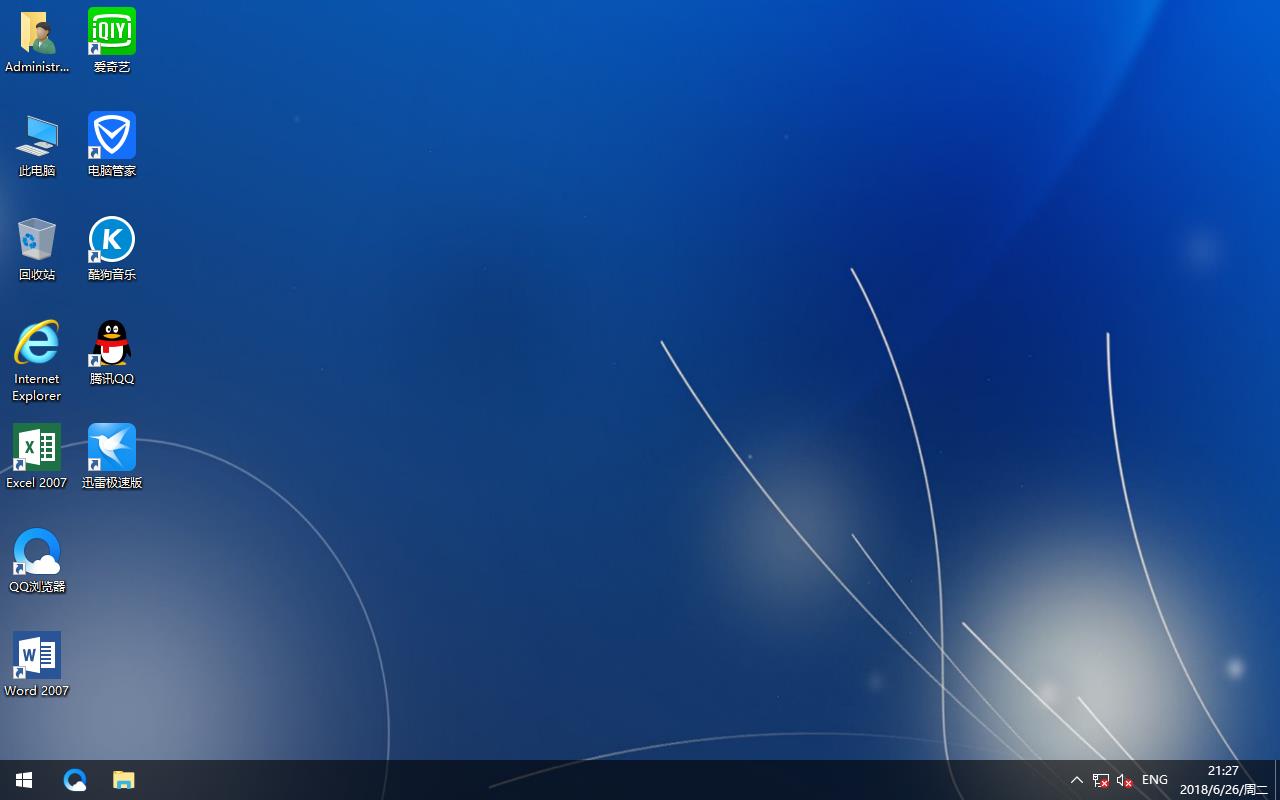ghost win7硬盘安装图文详细教程图解
在系统没崩溃的情况下,如何通过ghost win7硬盘安装的方式,实现快速装机目的呢?现在很多的电脑已经不带光驱,光盘安装和U盘安装比较麻烦,硬盘重装ghost win7最简单,也非常适合电脑小白,本文就以图文形式教大家硬盘安装ghost win7。
XP退休了不怕,我有奇招,十分钟可升级到WIN7,不需要光盘、U盘,更不需要请人帮忙。ghost win7硬盘安装系统,速度最快。不用使用光盘直接本地安装,连光盘和光盘刻录功夫都省下来了。
ghost win7硬盘安装步骤方法:
首先在网上下载一个GHOST WIN7系统,大家最好选择一些比较稳定安全兼用的GHOST系统来安装,ghost win7硬盘安装过程,我们就使用冰封技术GHOST WIN7系统来做演示。
不过在硬盘重装ghost win7系统之前,尽量把系统文件放到最后一个盘(例如:电脑里有分C,D,E三个盘,那么E盘就是最后一个盘,因为GHOST系统是把C盘进行还原安装的,所以我们提倡把系统文件放到最后一个盘,绝对不能放到C盘)
提醒一下,最好选择一些比较优秀和稳定的系统来进行硬盘安装windows7。首先,把下载到硬盘的系统文件用winrar或者好压等解压缩软件进行解压文件,如图.
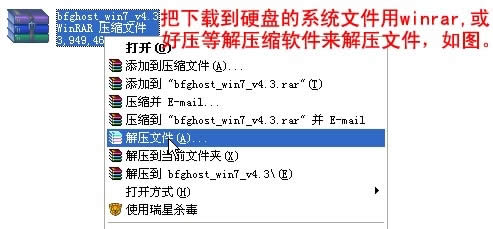
ghost win7硬盘安装图解详情(1)
按"确定"进行解压文件
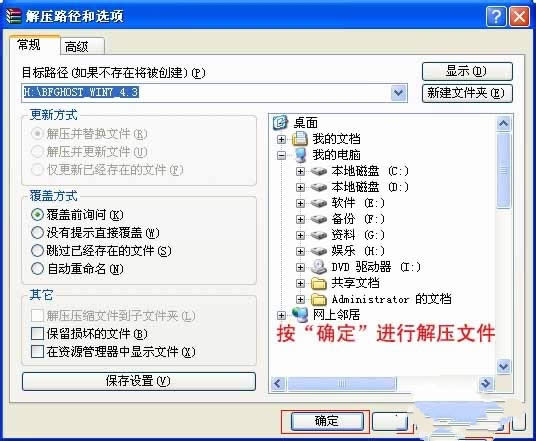
ghost win7硬盘安装图解详情(2)
正在解压过程中,耐心等待一下

ghost win7硬盘安装图解详情(3)
解压后点击进入解压后的文件夹

ghost win7硬盘安装图解详情(4)
进入文件夹后点击运行"AUTORUN"这个程序
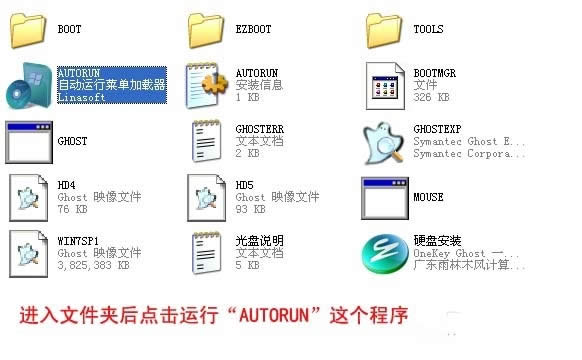
ghost win7硬盘安装图解详情(5)
运行后,点击"安装GhostWindows7系统"

ghost win7硬盘安装图解详情(6)
按"确定"
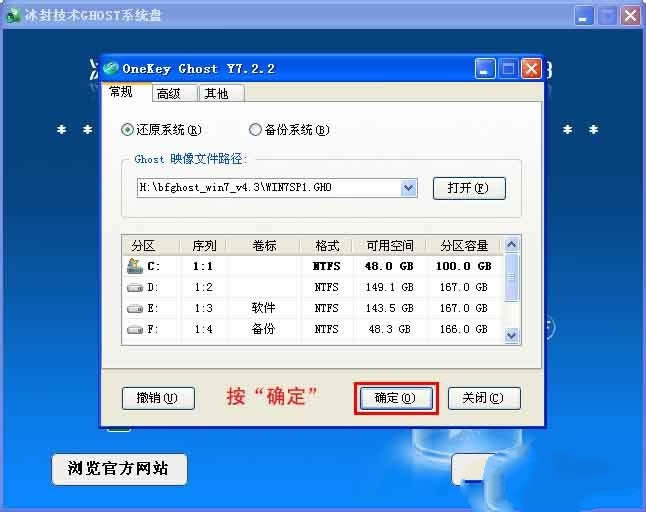
ghost win7硬盘安装图解详情(7)
点击"是"这个选项

ghost win7硬盘安装图解详情(8)
点击"马上重启"就进入自动重启
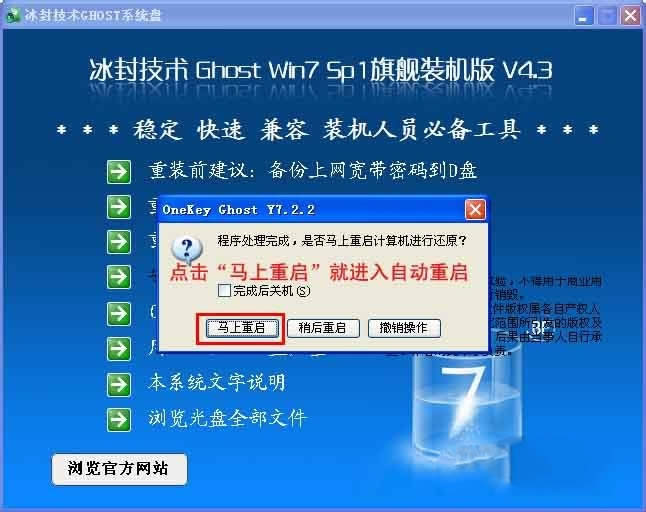
ghost win7硬盘安装图解详情(9)
重启后就是进入GHOST系统还原的过程,此过程后系统会自动重启
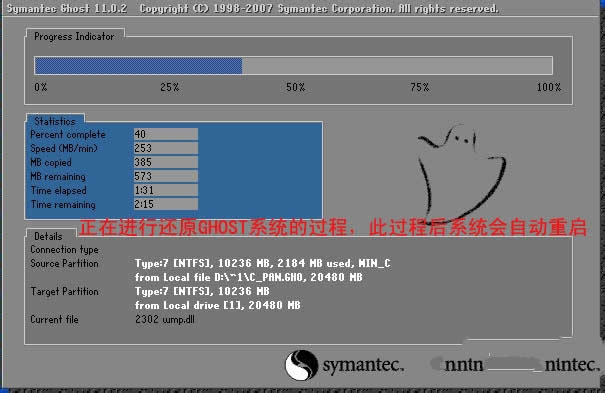
ghost win7硬盘安装图解详情(10)
系统重启后进入部署,这个过程会自动安装驱动和一些设置等,此过程不需要任何操作,系统会自动完成,然后重启.
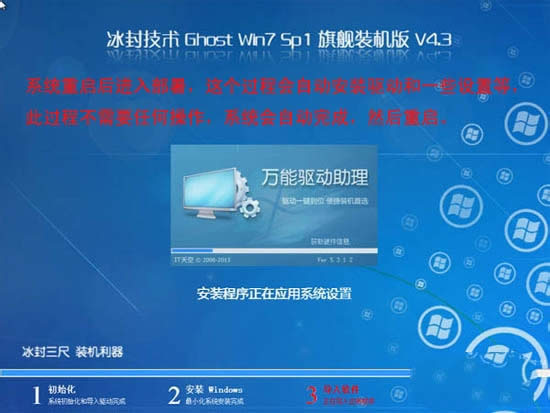
ghost win7硬盘安装图解详情(11)
重启后此安装系统过程就完成了,全新的WIN7系统就会呈现在眼前.
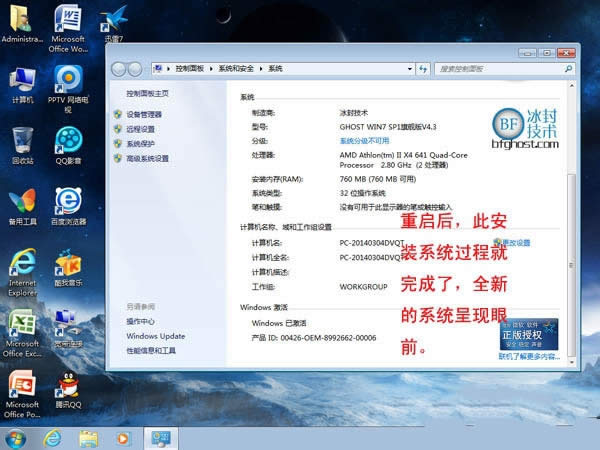
ghost win7硬盘安装图解详情(12)
以上就是相关ghost win7硬盘安装系统图文教程内容了,硬盘安装ghost win7是不需要用到光盘也不需要用到U盘就能直接本地硬盘进行安装系统的一个操作过程。好了,更多的系统安装军教程,详情可以关注我们的官方网站!
推荐系统
电脑公司Ghost Win7 Sp1 装机万能版2022年5月(32位) 提供下载
语言:中文版系统大小:3.13GB系统类型:新萝卜家园 Ghost Win7 x64 SP1 极速版2022年4月(64位) 高速下载
语言:中文版系统大小:3.91GB系统类型:新萝卜家园 GhostWin7 SP1 电脑城极速稳定版2022年4月(32位) ISO镜像高速下载
语言:中文版系统大小:3.13GB系统类型:新萝卜家园 GhostWin7 SP1 电脑城极速稳定版2022年5月(32位) ISO镜像高速下载
语言:中文版系统大小:3.13GB系统类型:电脑公司Ghost Win7 x64 Sp1装机万能版2022年5月(64位) ISO镜像免费下载
语言:中文版系统大小:3.91GB系统类型:笔记本&台式机专用系统 GhostWin7 32位旗舰版2022年5月(32位) ISO镜像免费下载
语言:中文版系统大小:3.13GB系统类型:番茄花园GhostWin7 SP1电脑城极速装机版2022年5月(32位) 最新高速下载
语言:中文版系统大小:3.13GB系统类型:深度技术Ghost Win7 Sp1 电脑城万能装机版2022年5月(32位) ISO高速下载
语言:中文版系统大小:3.13GB系统类型:
相关文章
- WinXP系统怎样看显存?看显存的办法
- WinXP系统如何设置一台电脑2个显示器?
- WinXP系统Svchost.exe应用程序出错怎样办?
- WinXP提示系统管理员设置了系统策略防范进行此安装的办法
- WinXP系统QQ图标不见了怎样办?
- WinXP系统电脑图标变大了怎样处理?
- WinXP系统收藏夹备份的办法
- WinXP系统虚拟内存最小值太低怎样办?
- WinXP系统打开页面出现乱码的处理办法
- WinXP页面提示Sysfader iexplore.exe应用程序出错的处理办法
- 如何处理WinXP光驱自动弹出的问题?
- 为啥Word只能用安全模式打开?Word不用安全模式打开的办法
- WinXP组策略提示“MMC无法创建管理单元”怎样办?
- WinXP访问工作组计算机密码的办法
热门系统
热门文章
常用系统
- 1笔记本系统Ghost Win8.1 (X64) 全新纯净版2021年11月(永久激活) 提供下载
- 2番茄花园 Ghost XP SP3 海量驱动装机版 2020年8月 ISO镜像高速下载
- 3笔记本&台式机专用系统 Windows10 六一节 企业版 版本1903 2022年6月(64位) 提供下载
- 4新萝卜家园 GhostWin7 SP1 电脑城极速稳定版2020年2月(32位) ISO镜像高速下载
- 5电脑公司 GhostXpSp3 电脑城装机版 2019年4月 ISO镜像快速下载
- 6番茄花园 Windows 10 中秋特别 极速企业版 版本1903 2021年9月(32位) ISO镜像快速下载
- 7新萝卜家园Ghost Win8.1 X64位 纯净版2022年3月(自动激活) ISO镜像高费下载
- 8笔记本系统Ghost Win8.1 (X64) 元旦特别 全新纯净版2021年1月(永久激活) 提供下载
- 9新萝卜家园电脑城专用系统 Windows10 x86 企业版 2018年7月(32位)快速版IS下载